Sida loo arko habka socodsiinta ee Windows 11
Marka kombuyuutarku si tartiib tartiib ah u shaqeeyo, inta badan isticmaalayaashu waxay furaan Task Manager si ay u baaraan haddii uu jiro barnaamij ama adeeg aad u isticmaalaya CPU ama kaydka xusuusta(Memory) oo xiro. Isticmaalka xogtan, waxaad isla markiiba aqoonsan kartaa oo aad xallin kartaa arrimaha la xiriira xawaaraha nidaamka iyo waxqabadka. Haddii aanad garanayn sida, ha werwerin maadaama aanu ku bari doono sida loo arko hababka socodsiinta ee Windows 11 . Waxaad baran doontaa sida loo furo Maareeyaha Hawsha(Task Manager) , CMD , ama PowerShell oo isku mid ah. Intaa ka dib, waxaad awoodi doontaa inaad si habboon u dhaqanto.

Sida loo arko habka socodsiinta ee Windows 11(How to View Running Processes in Windows 11)
Waxaad ku heli kartaa habka socodsiinta Windows 11 siyaabo kala duwan.
Fiiro gaar(Note) ah: Maskaxda ku hay in xaaladaha qaarkood, hababka halkan lagu sharraxay laga yaabo inaysan ogaanin nidaam kasta oo ku socda Windows PC . Haddii software ama fayraska khatarta ah loogu talagalay inuu qariyo hawlihiisa, waxaa laga yaabaa inaad awoodi waydo inaad wada aragto, sida muuqata.

Sidaa darteed iskaanka fayraska caadiga ah ayaa aad loogu talinayaa.
Habka 1: Isticmaal Maareeyaha Hawsha(Method 1: Use Task Manager)
Maamulaha Hawshu(Task) waa halka aad u socoto si aad u ogaato waxa ka socda gudaha kombayutarkaaga. Waxay u qaybsantaa dhowr tab, iyadoo tabaha(Processes) habraacyada ay tahay tabka caadiga ah ee had iyo jeer soo baxa marka Maareeyaha Hawsha(Task Manager) la bilaabo. Waad joojin kartaa ama joojin kartaa app kasta oo aan ka jawaabin ama isticmaalin agab aad u badan halkan. Raac tillaabooyinkan si aad u furto Maareeyaha Hawsha(Task Manager) si aad u aragto hababka socda ee Windows 11 :
1. Riix Ctrl + Shift + Esc keys isku mar si aad u furto Windows 11 Maamulaha Hawsha(Task Manager) .
2. Halkan, waxaad ku arki kartaa hababka socodsiinta ee geeddi- socodka(Processes) tab.
Fiiro gaar ah:(Note:) Guji faahfaahin dheeraad ah(More details) haddii aadan awoodin inaad aragto.

3. Markaad gujiso CPU, Memory, Disk & Network , waxaad diyaarin kartaa hababka la sheegay habka isticmaalka(consumption) min ugu sarreeya ilaa kan ugu hooseeya(highest to lowest ) si aad si fiican u fahamto.
4. Si aad u xidho app ama hab-socodka, dooro app -ka aad rabto inaad disho oo guji End task si aad u joojiso inuu socdo.

Sidoo kale akhri: (Also Read:) Sida loo hagaajiyo Windows 11 Taskbar Aan Shaqeyn(How to Fix Windows 11 Taskbar Not Working)
Habka 2: Isticmaal Command Prompt(Method 2: Use Command Prompt)
Si aad u aragto hababka socodsiinta ee Windows 11 , waxaad sidoo kale isticmaali kartaa Command Prompt .
1. Guji astaanta raadinta(Search icon ) oo ku qor Command Prompt. Kadibna ku dhufo Run as Administrator
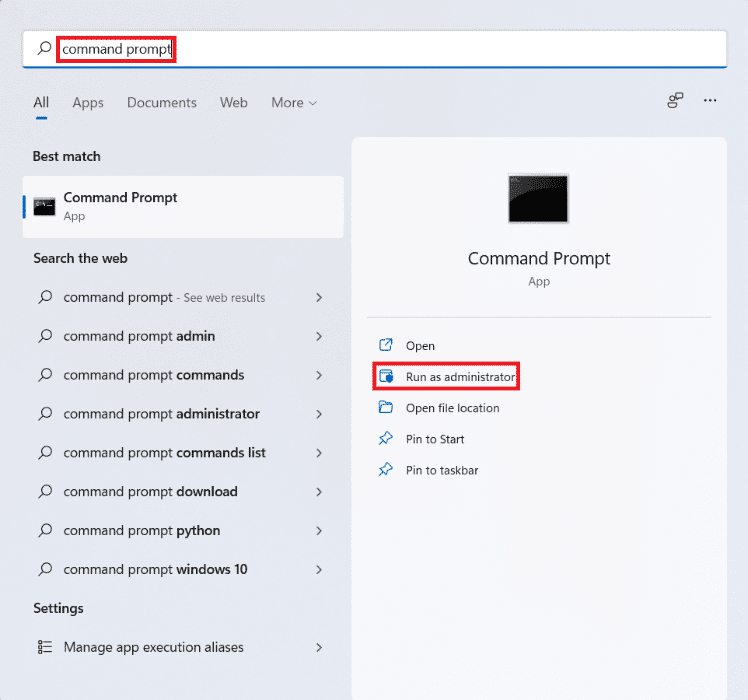
2. Guji Haa(Yes) ee Xakamaynta Koontada Isticmaalaha(User Account Control) .
3. Gudaha Maamulaha:(Administrator: Command Prompt) Daaqadda Command Prompt, ku qor tasklist oo ku dhufo Gelida furaha(Enter key) .

4. Liiska dhammaan hababka socodsiinta waxa lagu soo bandhigi doonaa sida hoos ku qoran.
Sidoo kale akhri: (Also Read:) Sida loo furo Registry Editor gudaha Windows 11(How to Open Registry Editor in Windows 11)
Habka 3: Isticmaal Windows PowerShell(Method 3: Use Windows PowerShell)
Taas beddelkeeda, raac tillaabooyinkan si aad u aragto hababka socda Windows 11 addoo isticmaalaya Windows PowerShell :
1. Guji astaanta raadinta(Search icon ) oo ku qor Windows PowerShell . Kadibna ku dhufo Run as Administrator.

2. Ka dib, ku dhufo Haa(Yes) oo ku jira Xakamaynta Xisaabaadka Isticmaalaha(User Account Control) .
3. Gudaha Maamulaha: Daaqadda Windows PowerShell(Administrator: Windows PowerShell) , ku qor get-process oo tabo furaha (key)Gelida(Enter) .

4. Liiska dhammaan hababka socda waa la soo bandhigi doonaa.

Sidoo kale akhri: (Also Read:) Sida loo hubiyo Taariikhda Rakibaadda Software-ka ee Windows(How to Check Software Installation Date in Windows)
Talo Pro: Amarro Dheeraad ah si aad u aragto Hannaanka Socodka ee Windows 11(Pro Tip: Additional Commands to View Running Processes in Windows 11)
Xulashada 1: Iyadoo loo marayo Command Prompt(Option 1: Through Command Prompt)
Raac tillaabooyinka hoos ku xusan si aad u heshid hababka socda ee Windows 11
1. Bilaw Command Prompt maamule ahaan sida ku cad Habka 2(Method 2) .
2. Ku qor amarka(command) hoose oo ku dhufo Enter si aad ufuliso:
wmic process get ProcessId,Description,ParentProcessId

3. Liiska dhammaan hababka hadda socda waa la soo bandhigi doonaa, sida ku cad PID -da oo u kala horreeyaan, sida ku cad.

Xulashada 2: Iyadoo loo marayo Windows PowerShell(Option 2: Through Windows PowerShell)
Waa kuwan sida loo helo hababka socodsiinta Windows 11 iyadoo la adeegsanayo isla amarka PowerShell :
1. Fur Windows PowerShell maamule ahaan sida ku cad Habka 3(Method 3) .
2. Ku qor isla amarka(command) oo taabo furaha Enter(Enter key) si aad u hesho liiska la rabo.
wmic process get ProcessId,Description,ParentProcessId

lagu taliyay:(Recommended:)
- Sida loo rakibo Tool Graphics gudaha Windows 11(How to Install Graphics Tool in Windows 11)
- Siyaabaha Loo Kordhiyo Windows 11(Ways to Speed Up Windows 11)
- Sida loo hagaajiyo Bakhaarka Microsoft oo aan ka furmin Windows 11(How to Fix Microsoft Store Not Opening on Windows 11)
- Sida loo helo Cursor Black gudaha Windows 11(How to Get Black Cursor in Windows 11)
Waxaan rajeyneynaa inaad ka heshay maqaalkan mid xiiso leh oo waxtar leh oo ku saabsan sida loo arko hababka socodsiinta Windows 11(how to view running processes in Windows 11) . Wixii talo iyo tusaale ah waxaad ku soo diri kartaa qaybta faallooyinka ee hoose. Waxaan jeclaan lahayn inaan ogaano mowduuca aad rabto inaan sahamino soo socda.
Related posts
Hagaaji PC-kan ma shaqayn karo Windows 11 Error
Sida loo beddelo Wallpaper Windows 11
Sida loo rakibo Windows 11 on Legacy BIOS
Sida loo suurtogeliyo ama loo joojiyo adeegga gudaha Windows 11
Sida loo rakibo Tool Graphics gudaha Windows 11
Sida loo hagaajiyo Buzzing Audio gudaha Windows 11
Halo Infinite Dhammaan Xubnaha Fireteam kuma jiraan isku nooc gudaha Windows 11
9ka Apps ee ugu Fiican ee Kalandarka ee Windows 11 2022
Sida loo sameeyo Account Local gudaha Windows 11
Sida loo awood chrome Remote Desktop on Windows 11
Sida loo qaybiyo Hard Disk-ga gudaha Windows 11
Sida loo Demiyo Barnaamijyada Bilowga ee Windows 11
Hagaaji Apps kuma furmi karaan Windows 11
Sida loo sync time gudaha Windows 11
Sida loo suurtageliyo Hibernate Mode gudaha Windows 11
Sida Loo Fududeeyo Tifaftiraha Siyaasadda Kooxda gudaha Windows 11 Daabacaadda Guriga
Sida loo soo dejiyo oo loogu rakibo Wallpaper Bing ee Windows 11
Sida loo isticmaalo PowerToys gudaha Windows 11
Sida Loo Beddelo Dalka Gudaha Bakhaarka Microsoft Windows 11
Sida loo beddelo iftiinka shaashadda Windows 11
